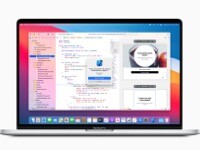AirPods 是可以让你在 iPhone 和 iPad 等苹果移动设备上的体验十分优秀产品,既有设计感十足的设置动画,又有基于 iCloud 的快速配对,再配合上舒适的佩戴体验,足以让 AirPods 成为市场上最受欢迎的真无线耳机。但是呢,AirPods 与 Mac 的搭配使用却没有获得和移动设备一样的体验,其中设置动画的缺失和偶有失灵的 iCloud 快速配对功能就是两个经常被吐槽的地方。

好在应用市场中出现了许多 AirPods 实用工具,刚好可以弥补这些缺点,今天介绍的这款 AirBuddy 2 就是其中之一。
得益于蓝牙私密协议和耳机与手机系统的深层捆绑,iOS/iPadOS 设备在检测到 AirPods 的蓝牙信号后便可以自动激活手机的弹窗,显示耳机的配对信息、电量等信息。

但 macOS 却一直缺少这项功能,而 AirBuddy 2 的出现就是为了补齐这一短板。
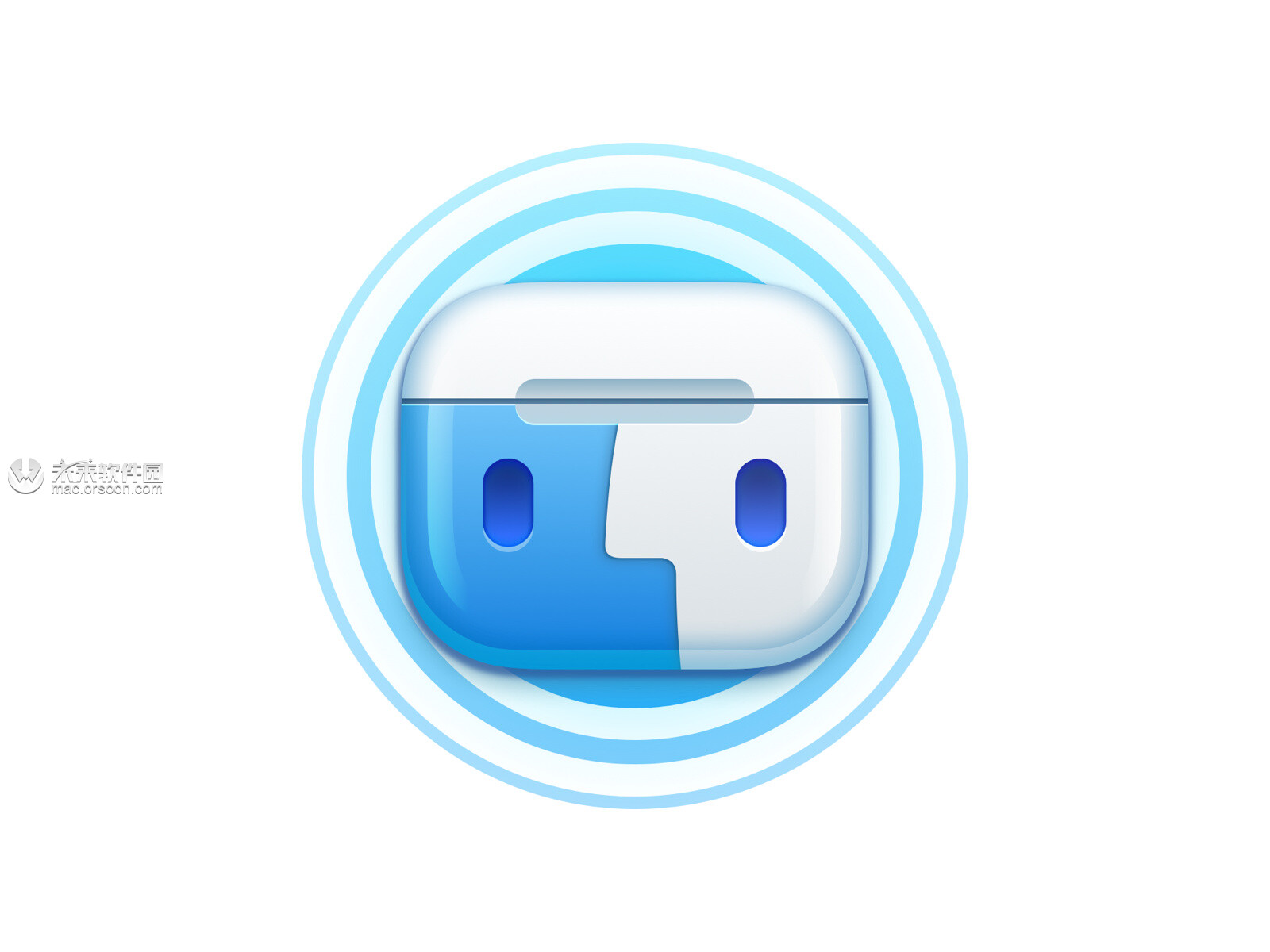
这款 AirPods 工具应用最早在去年推出了 1.0 版本,为 Mac 带来了 iOS/iPadOS 平台上的 AirPods 体验,最大的亮点是当 AirPods 在 Mac 设备旁边打开时,屏幕会弹出耳机的状态页面和设置动画,实现在 iPhone/iPad 上使用 AirPods 时的「开盒即连 + 连接动画」效果。
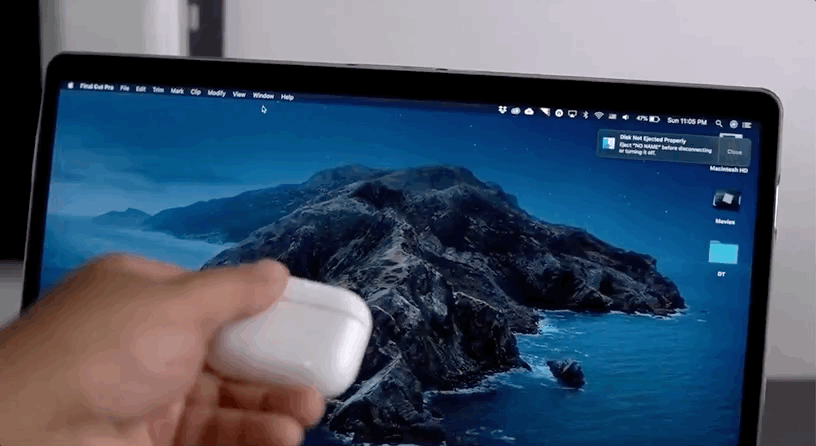
* 适用机型
AirBuddy 2 需要 macOS Mojave(10.14.6)或更高版本,且同时支持蓝牙低功耗功能的 Mac。
要查询 Mac 是否支持低功耗蓝牙,可以前往「关于本机 > 系统报告 > 硬件 > 蓝牙」,如果页面中显示「支持低功耗蓝牙:是」则表明这款 Mac 支持低功耗蓝牙,反之则无法使用 AirBuddy 2。
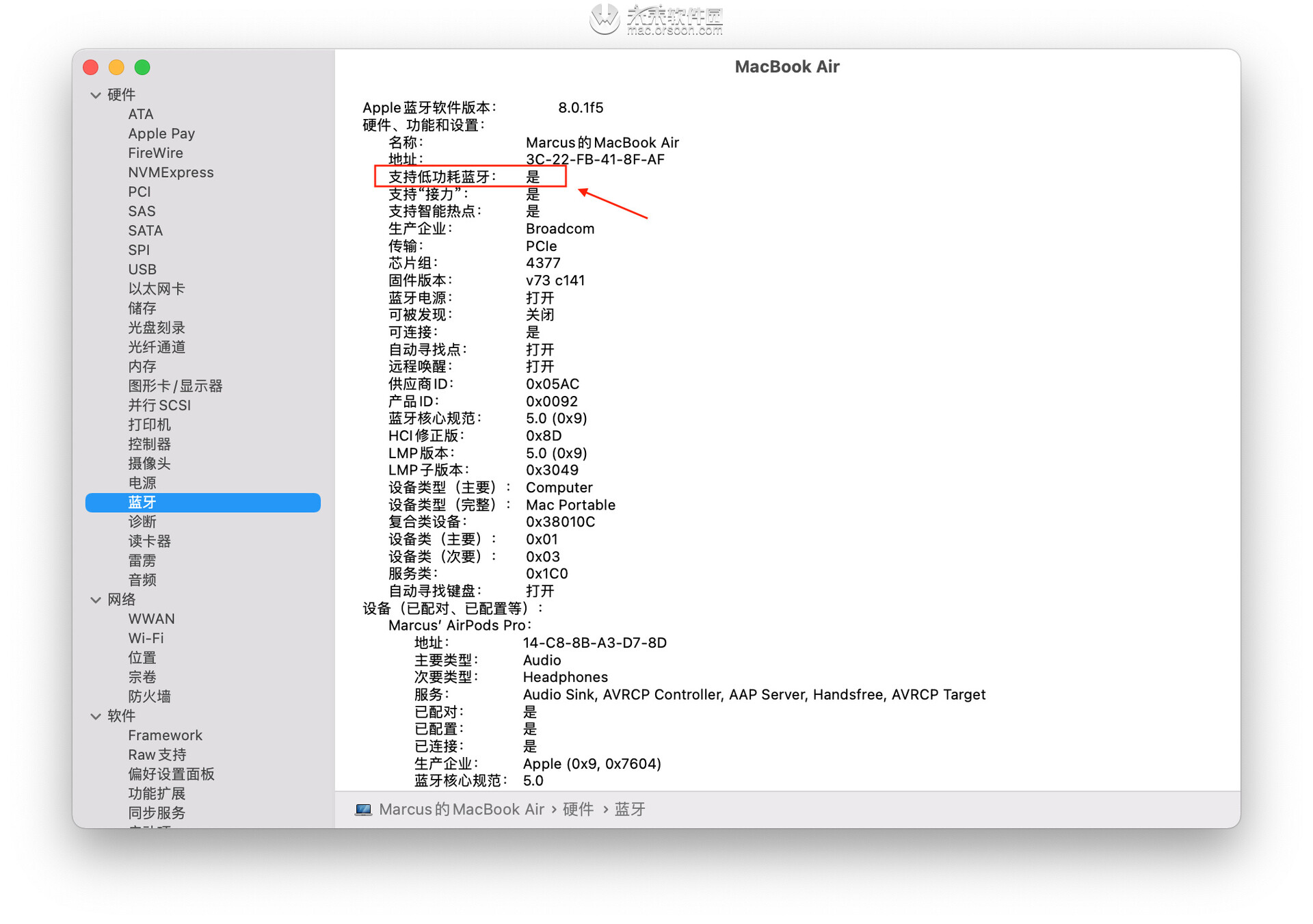
此外,通过 AirBuddy 2 配对的蓝牙设备也有型号限制,所有配备 W1 或 H1 芯片的 AirPods 或 Beats 耳机均支持 AirBuddy 2。
但由于部分耳机型号基于 iCloud 快速配对功能开发,所以要实现全部功能的话,同样对系统版本也有要求,具体限制如下:
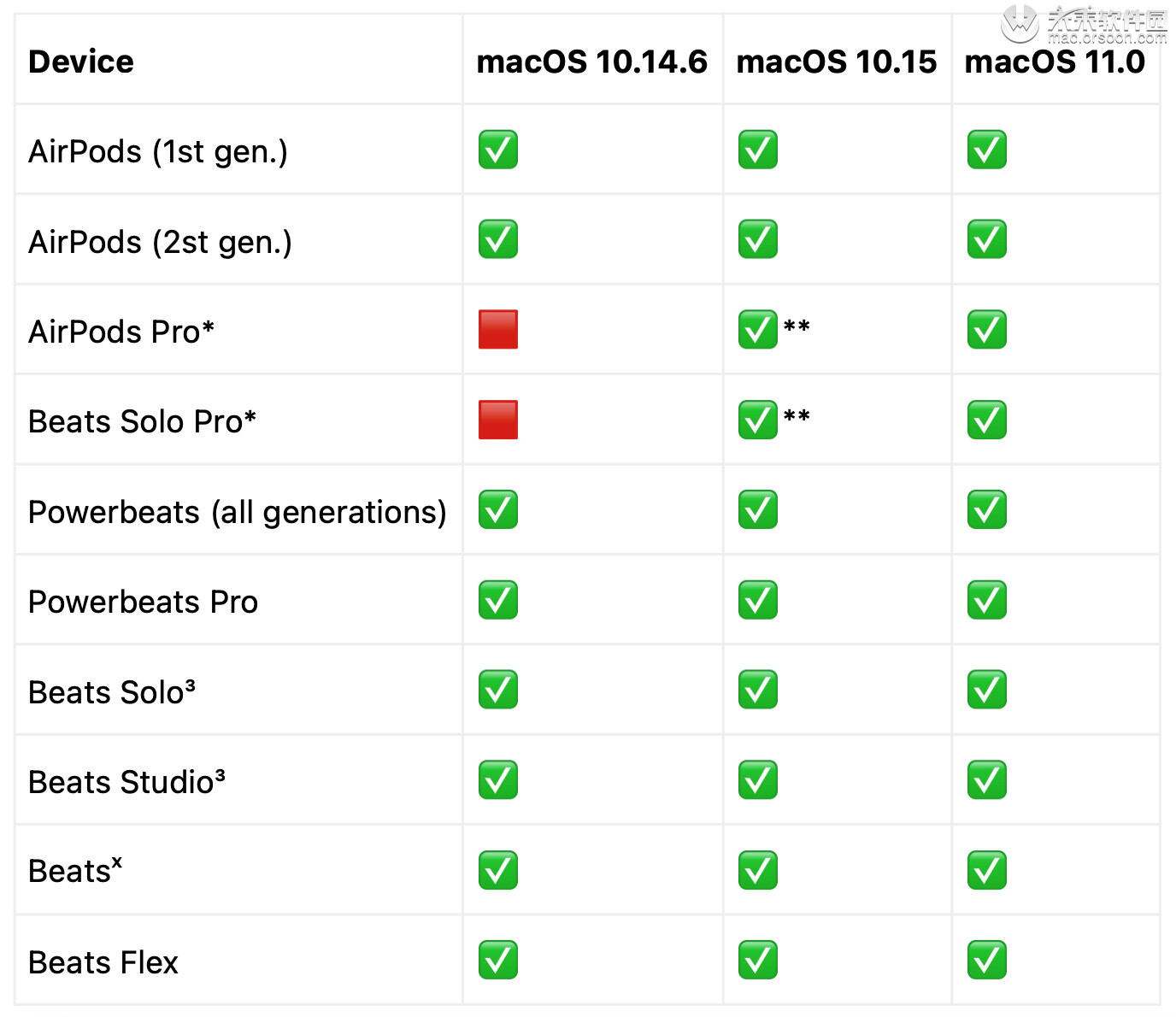
*实现效果
AirBuddy 2 支持两种大小的弹窗动画,在「设置 > Proximity > Window Style」中选择「Small」或「Large」即可实现不同的弹窗效果,此外还支持弹窗位置的调整,可选「左置」「居中」「右置」。
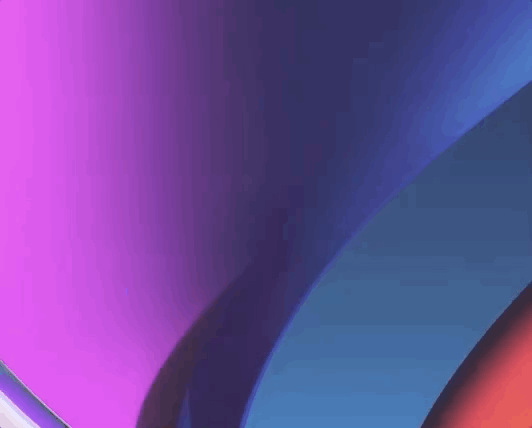
值得一提的是,开发者还贴心地在配对界面中加入了触控板手势切换聆听模式的功能,当 AirPods Pro 通过 AirBuddy 2 和 Mac 配对时,用户可以借助触控板手势快速选择降噪和通透等不同模式。
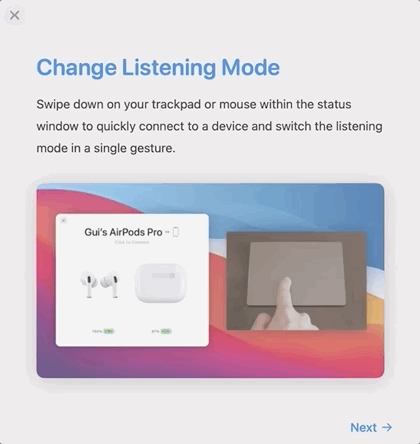
*匹配其他蓝牙设备
除了优化 macOS 的 AirPods 配对,AirBuddy 还支持配对其他蓝牙设备,并在集成的控制面板中查看各项蓝牙设备的电量。
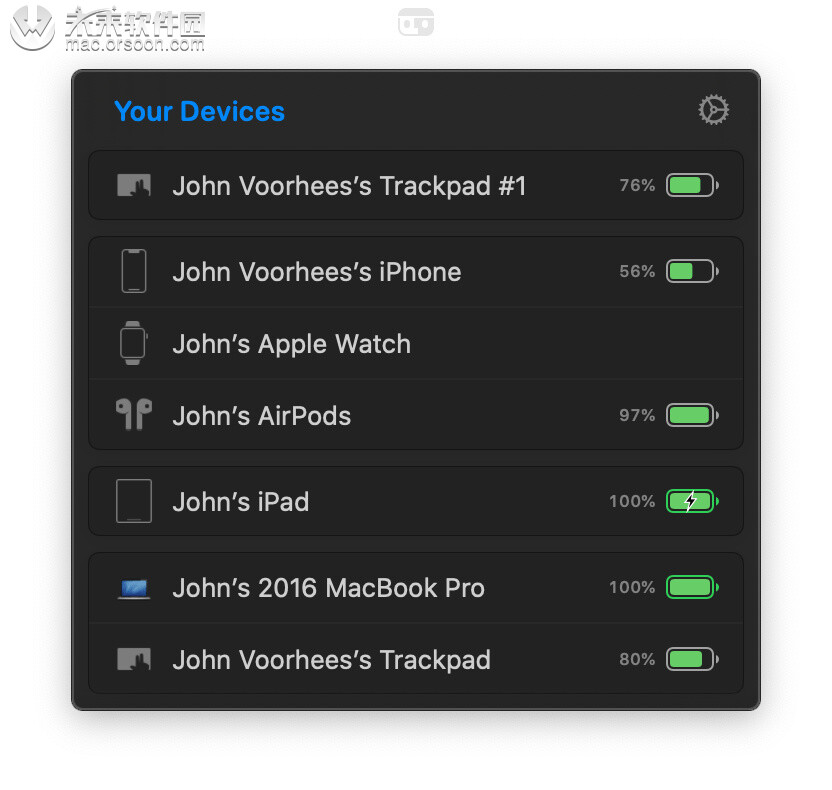
你也可以在通知中心的 AirBuddy 2 小组件中查看不同蓝牙设备的电量,目前已经支持 macOS Big Sur 的全新小组件。
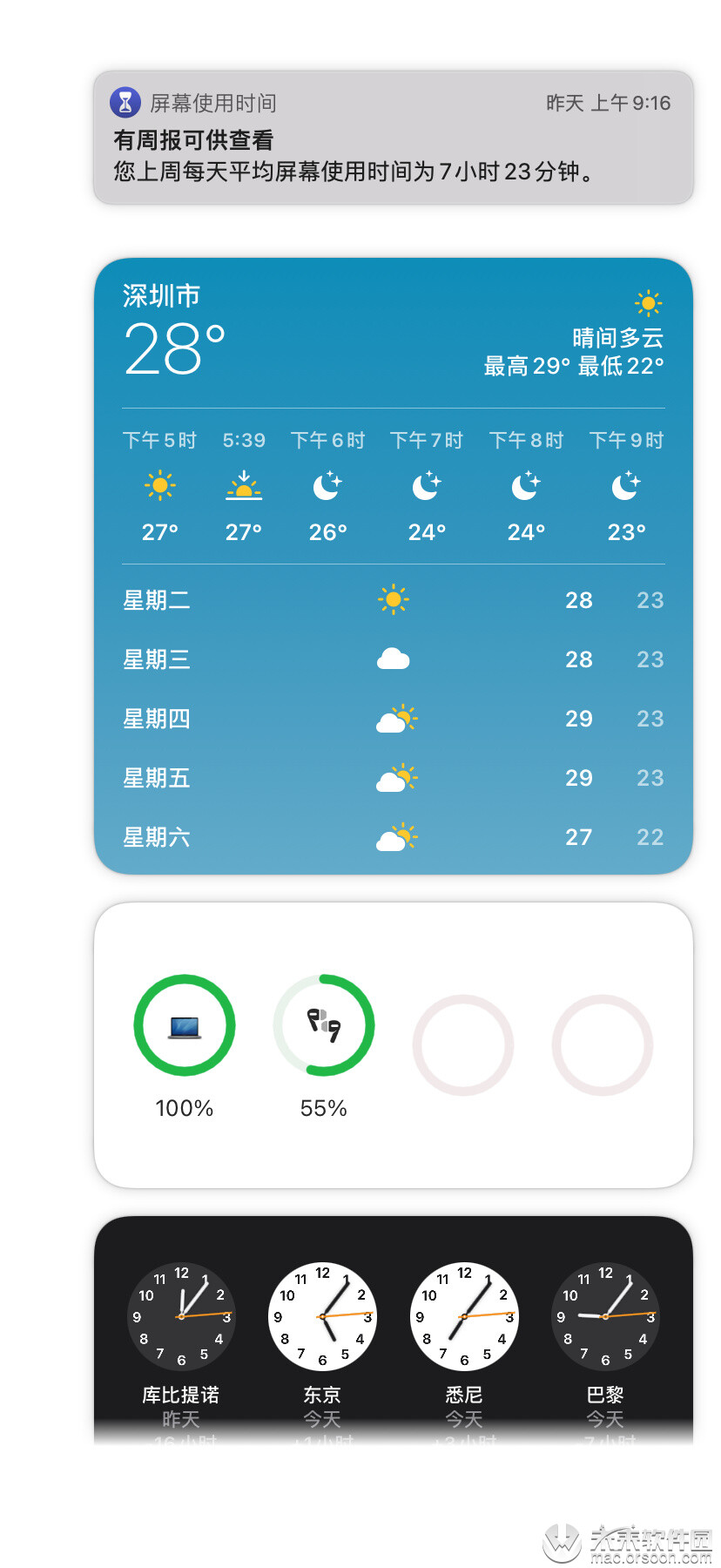
此外,针对部分拥有多台 Mac 设备的用户,AirBuddy 2 还支持蓝牙配件在不同 Mac(需安装 AirBuddy 2)之间快速切换的功能,例如同一块妙控板 2 在不同 Mac 之间切换,只需要点击 AirBuddy 2 状态栏的切换图标即可完成,比前往蓝牙设置中切换的效率高出不少。
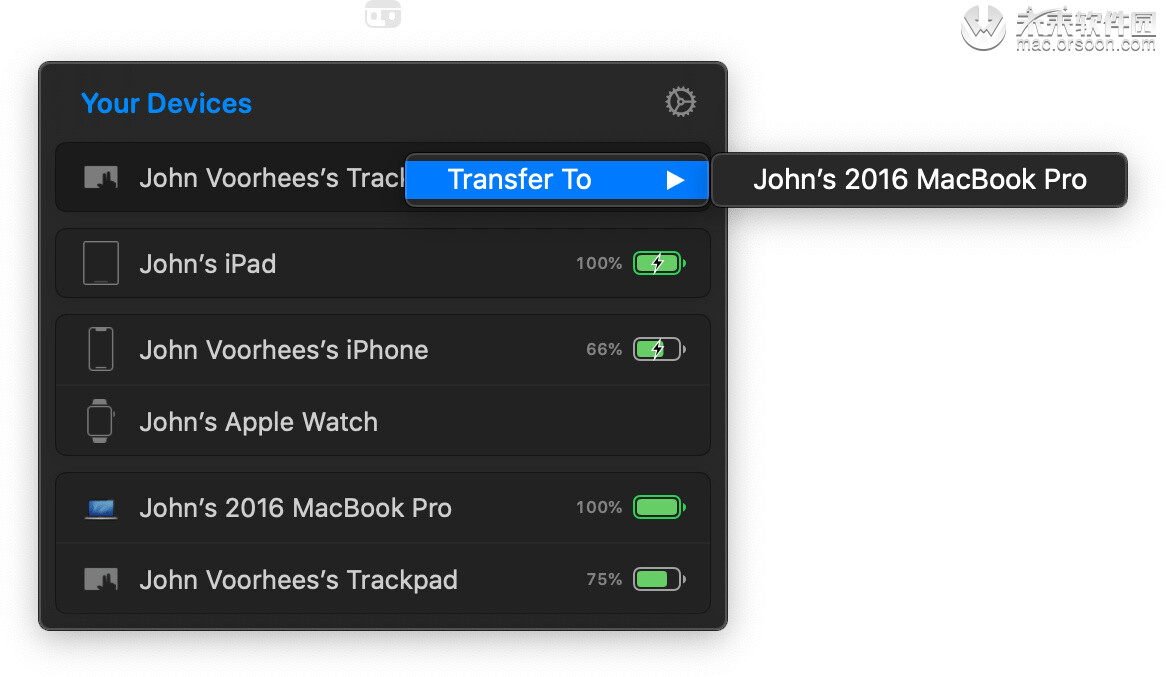
总的来说,AirBuddy 2 的出现对于 AirPods 在 macOS 上的体验改善有一定的作用,至少让那些习惯了 iOS/iPadOS 用户不至于产生过大落差,而这一直以来也是 AirPods 在 macOS 上的短板所在。
如果你也想在 macOS 上获得更佳的 AirPods 体验,AirBuddy 2 或许是不错的选择